Hostwinds 튜토리얼
에 대한 검색 결과:
목차
조종석 개요 (CentOS 8)
태그 : CentOS Web Panel
조종석은 여러 다른 Linux 기반 운영 체제를 설치하여 일부 서버 측면을 쉽게보고 관리 할 수있는 무료 및 오픈 소스 웹 패널입니다.
CentOS, 버전 8의 최신 릴리스에서는 조종석 서버 및 워크 스테이션 소프트웨어가 사전 설치되어 있으며 주 소프트웨어를 설치하고 사용할 수 있도록 설정해야합니다.
Cockpit이 제공하는 주목할만한 기능은 다음과 같습니다.
- 서비스 관리
- 서버의 모든 서비스를 쉽게 시작, 중지, 다시 시작 등
- 사용자 관리
- 서버에서 사용자 (SSH 키 포함)를 쉽게 추가, 삭제 및 관리합니다.
- 호스트 이름 변경 및 도메인 가입
- 라이브 리소스 메트릭 및 로깅
- 서버 로그보기 및 필터링
- 네트워크 인터페이스, 방화벽 관리 및 대역폭 사용량보기
- sosreport로 진단 보고서 만들기
- 소프트웨어 업데이트를 확인하고 실행하십시오. 자동 업데이트 구성
- 웹 브라우저를 통한 터미널 액세스
조종석 설치
먼저 설치를 수행하려면 SSH를 통해 서버에 연결해야합니다. SSH 가이드를 찾을 수 있습니다. 여기.
다음으로 기본 Cockpit 소프트웨어를 설치합니다.
yum install -y cockpit
그런 다음 서비스를 활성화합니다.
systemctl enable --now cockpit.socket
이제 COMPIT가 포트 9090에서 설치 및 실행됩니다. 이제는 서버의 IP 주소 또는 호스트 이름으로 이동하여 웹 브라우저에서 방문 할 수 있습니다. 9090.
예 : http://127.0.0.1:9090.
서버에있는 사용자를 사용하여 조종석에 로그인 할 수 있습니다. 따라서 HostWinds VPS의 환영 전자 메일에 제공된 루트 사용자 자격 증명으로 로그인 할 수 있습니다.
로그인 화면에서 '권한있는 작업을 위해 암호 재사용'체크 아웃을 사용하면 다시 입력하면 암호를 다시 사용하여 암호를 다시 표시하는 조종석 내의 조종석 내에서 작업을 다시 사용하도록 설정할 수 있습니다.
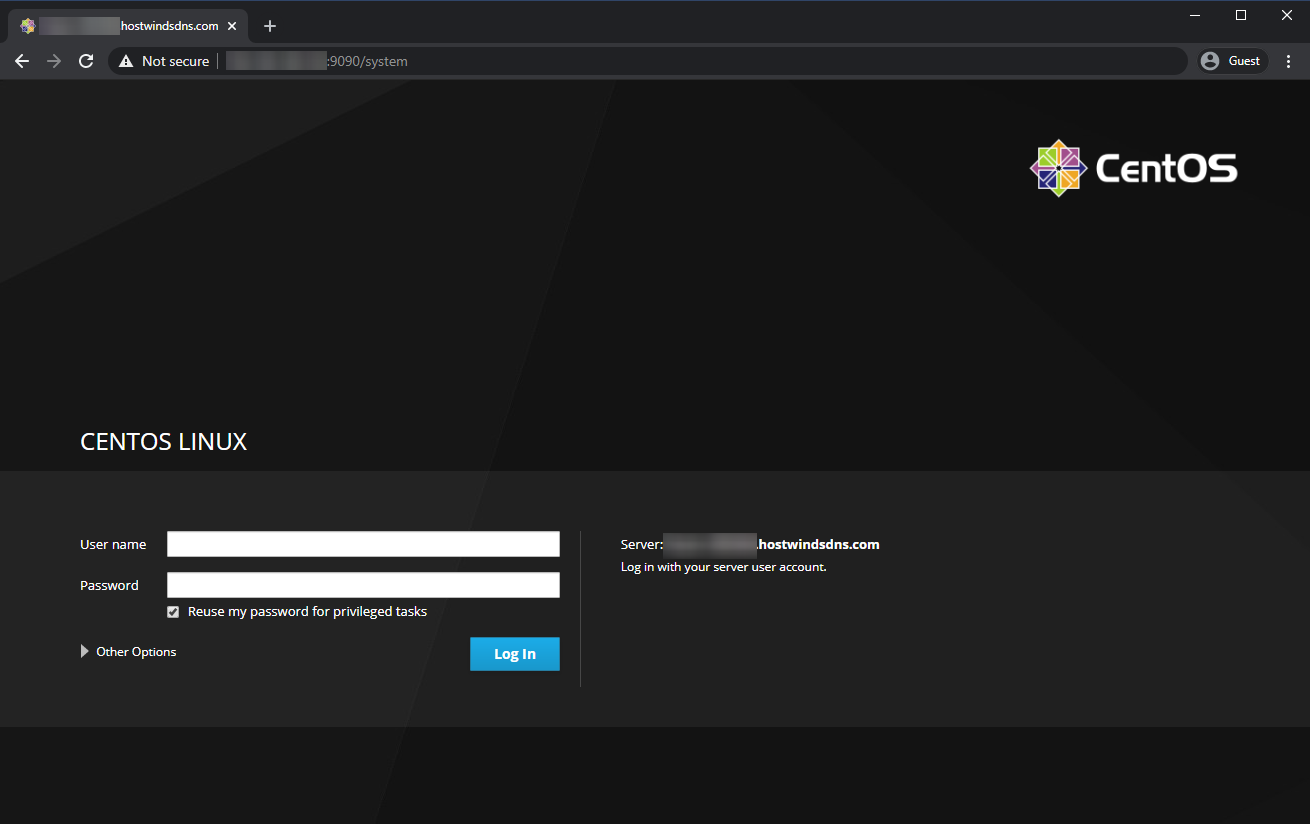
항해
사용할 수있는 모든 기능을 포함하는 조종석 인터페이스 내의 사이드 바에서 여러 섹션을 사용할 수 있습니다. 다음은 각 섹션에서 사용할 수있는 주요 기능입니다.
체계
System 섹션에서는 시스템의 하드웨어, 소프트웨어 및 이름 구성에 대한 일부 빠른 정보뿐만 아니라 일부 라이브 업그레이드 그래프가있는 리소스 사용에 대한 개요를 제공합니다.
'Store Metrics'옵션을 활성화하여 리소스 사용량을 로깅 할 수 있습니다.이 옵션을 사용하지 않으면 마지막 시작 이후 리소스 사용량 만 추적합니다.
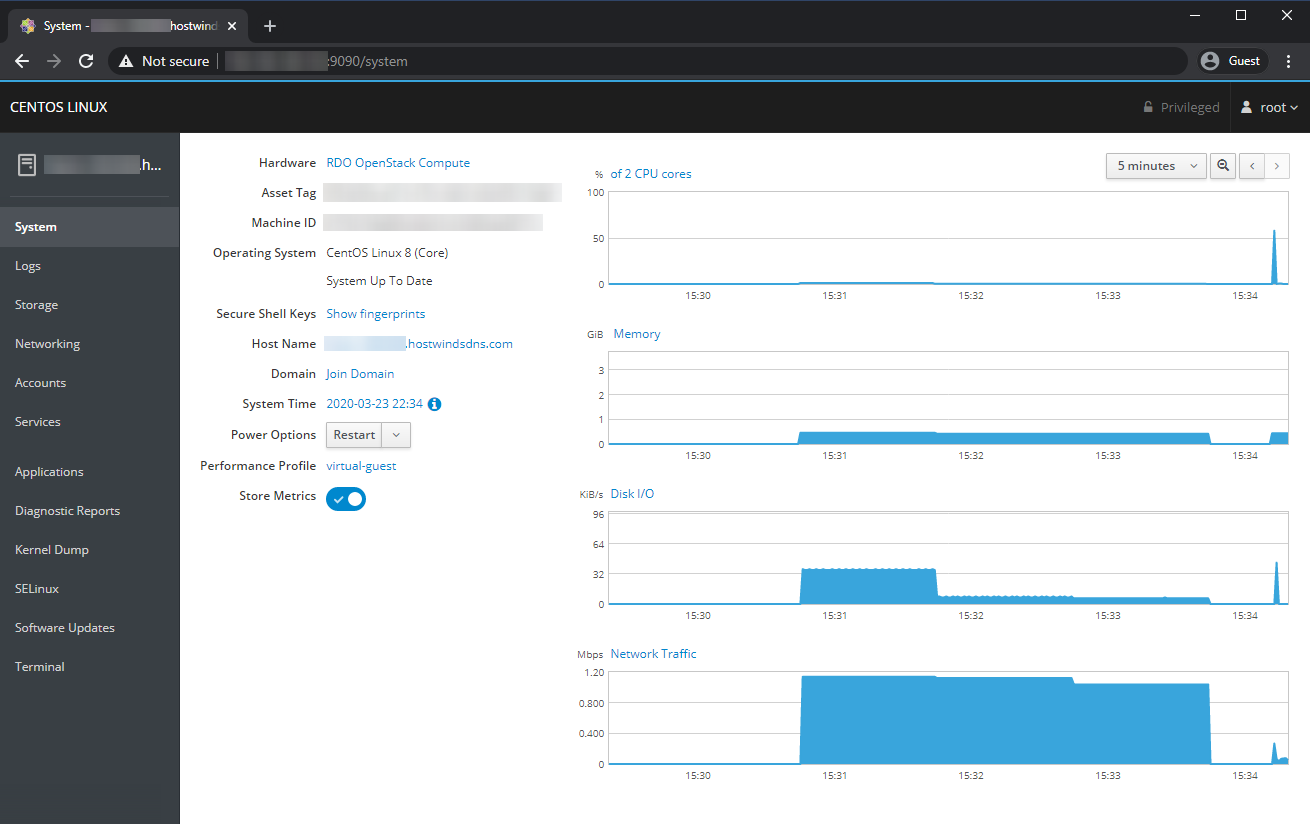
로그
로그 섹션에서는 시스템 로그에서 최신 이벤트를 표시합니다.이 이벤트는 로깅 수준 (즉, 오류, 경고, 자세한 정보) 및 로그 이벤트가 어떤 서비스를 통해 표시된 이벤트를 필터링 할 수 있습니다.
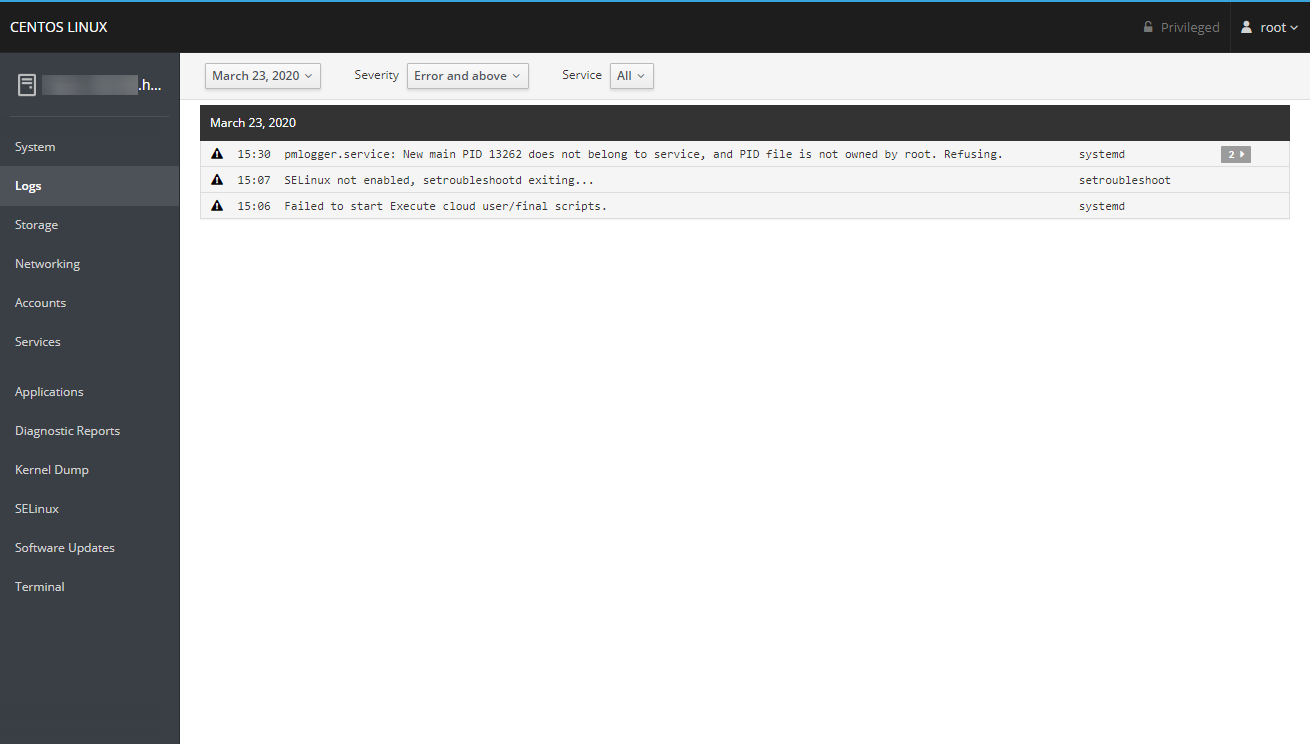
네트워킹
네트워킹 섹션에서는 대역폭 사용량, 네트워크 관련 로그의 최신 이벤트, 세부 정보 및 서버의 모든 네트워크 인터페이스 구성 기능에 대한 그래프를 제공합니다.
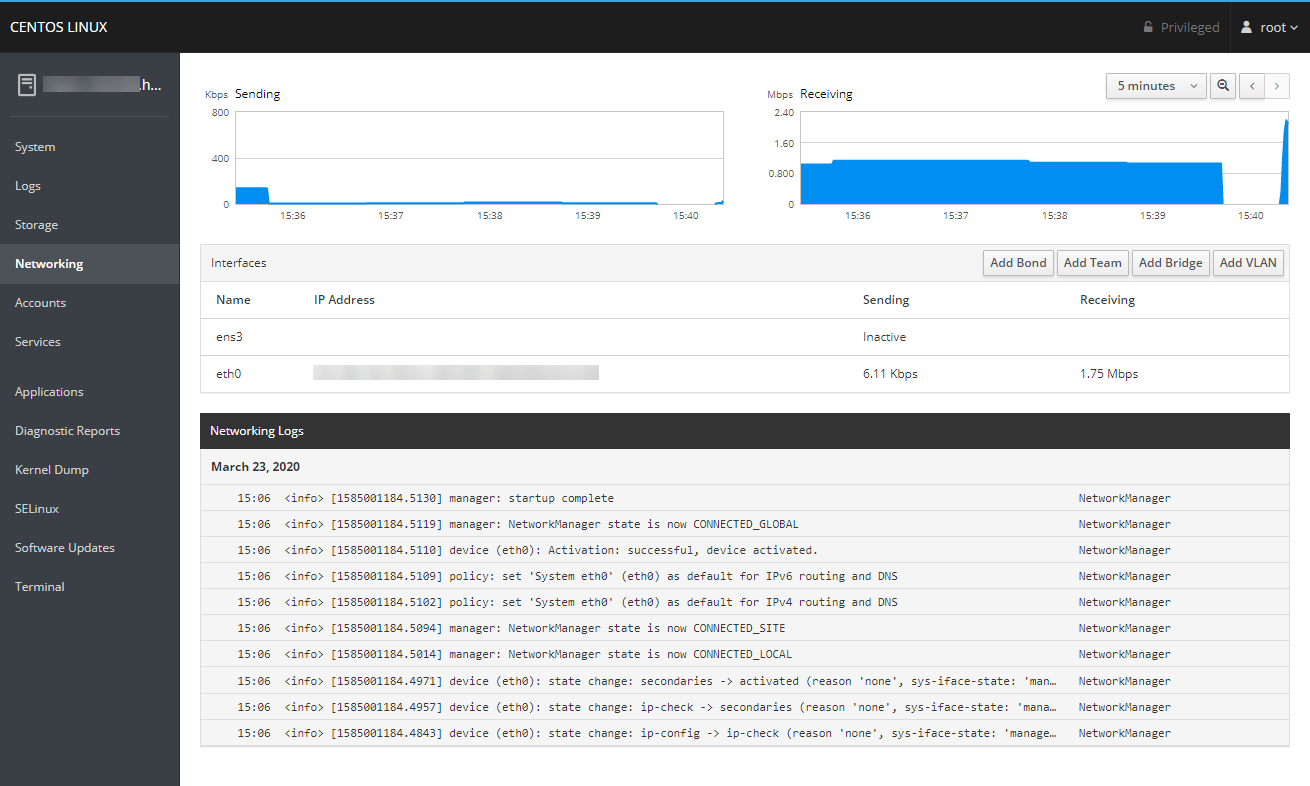
계정
계정 섹션에서는 서버의 사용자를 통한 관리를 제공합니다.'새 계정 만들기 버튼을 클릭하여 새 사용자를 추가하거나 기존 사용자를 클릭하여 관리 할 수 있습니다.
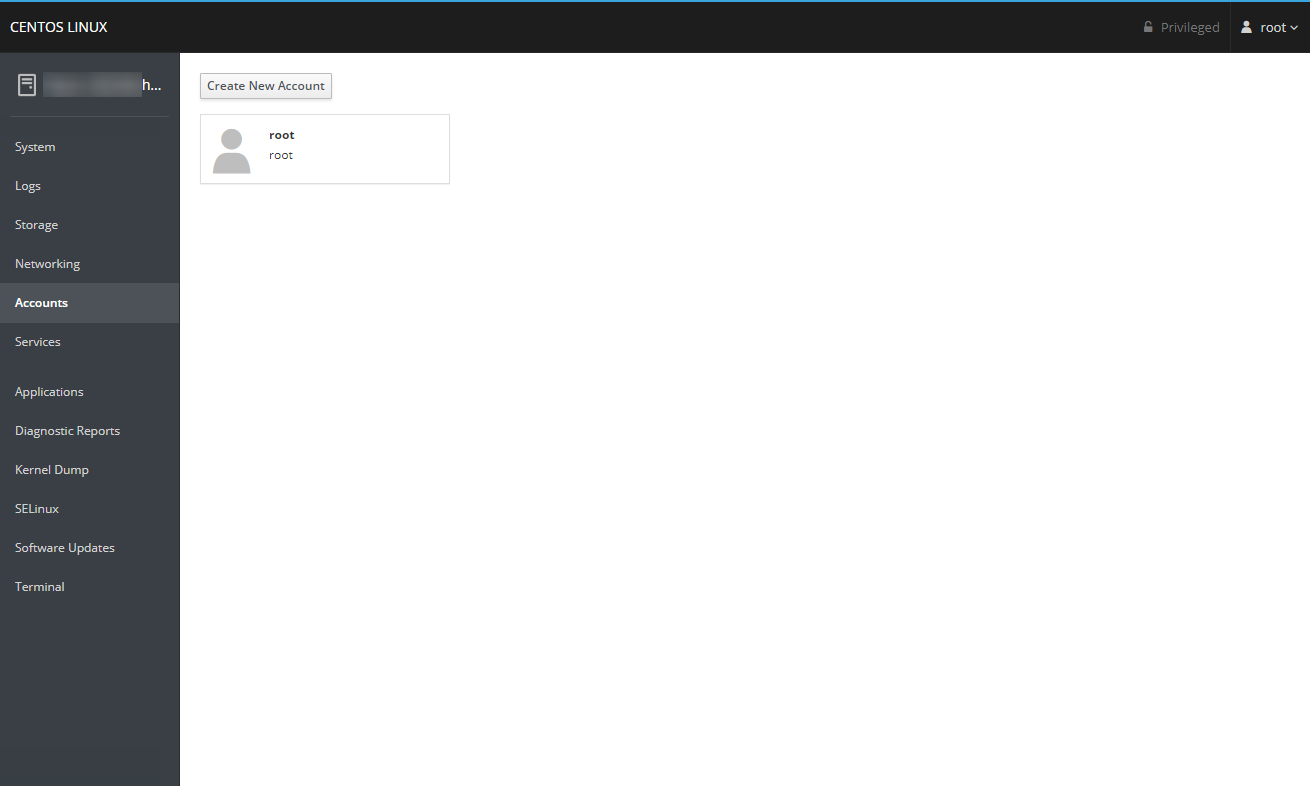
특정 사용자를 관리 할 때 계정을 잠글거나 잠금 해제하고 암호를 변경하거나 다음 로그인시 자신을 변경하도록 강제로 할 수 있습니다. 이 페이지에서 SSH 인증에 사용할 수있는 공개 키를 추가하거나 제거 할 수도 있습니다.
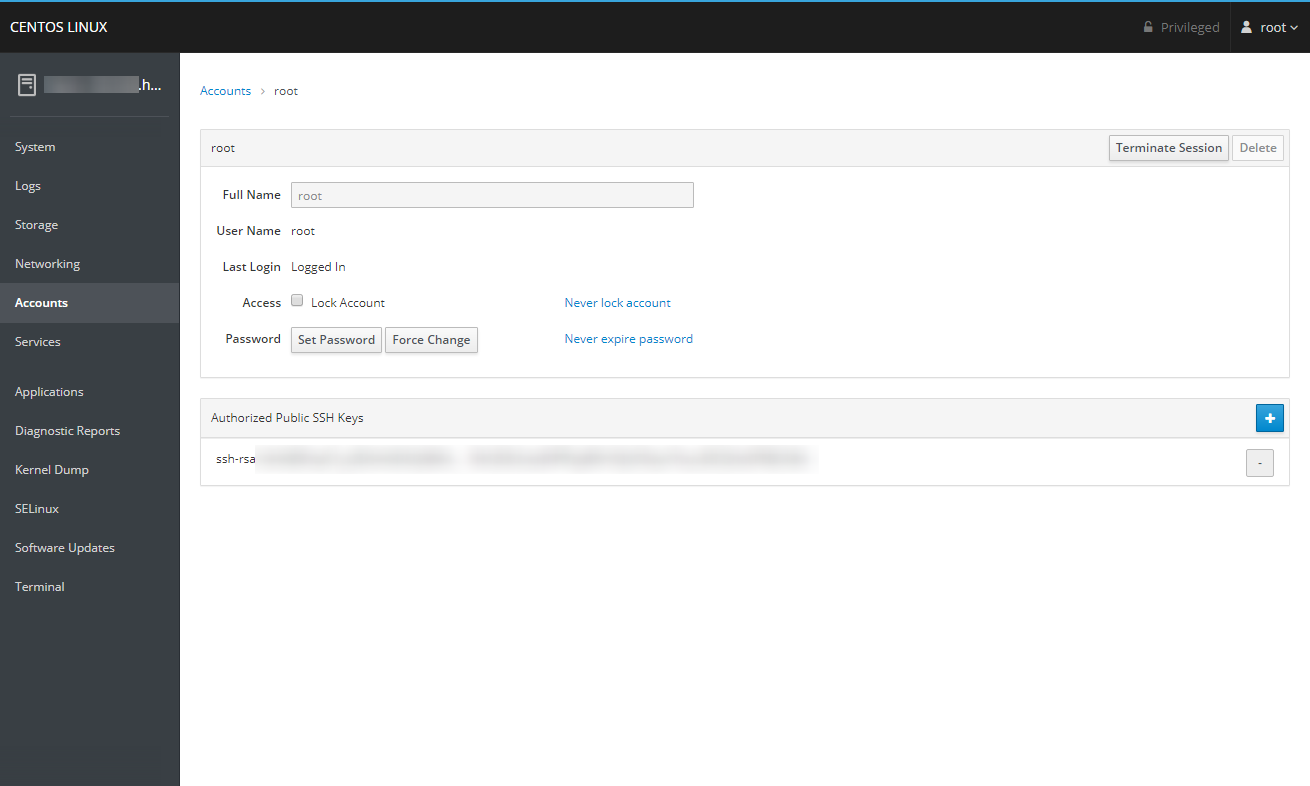
서비스
서비스 섹션에서는 서버에서 사용할 수있는 모든 대상, 서비스, 소켓, 타이머 및 경로를 볼 수 있습니다. 이 목록 중 하나에서 특정 항목을 클릭하면 시작 동작을 시작, 중지 또는 다시 시작할 수있을 수 있습니다.
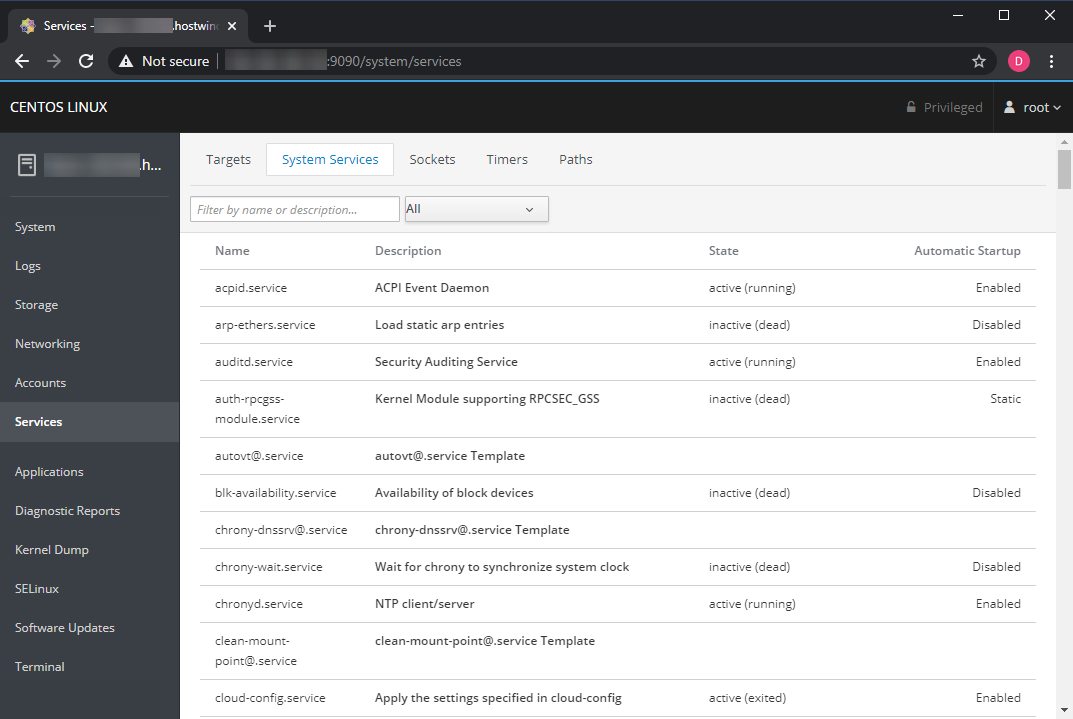
응용
응용 프로그램 섹션에서는 몇 가지 추가 기능을 제공하는 Cockpit 용 추가 플러그인을보고 설치할 수 있습니다.
오른쪽 상단의 새로 고침 단추를 클릭하여 새 / 업데이트 된 응용 프로그램을 확인하고 '설치'버튼을 클릭하여 하나를 설치하십시오.
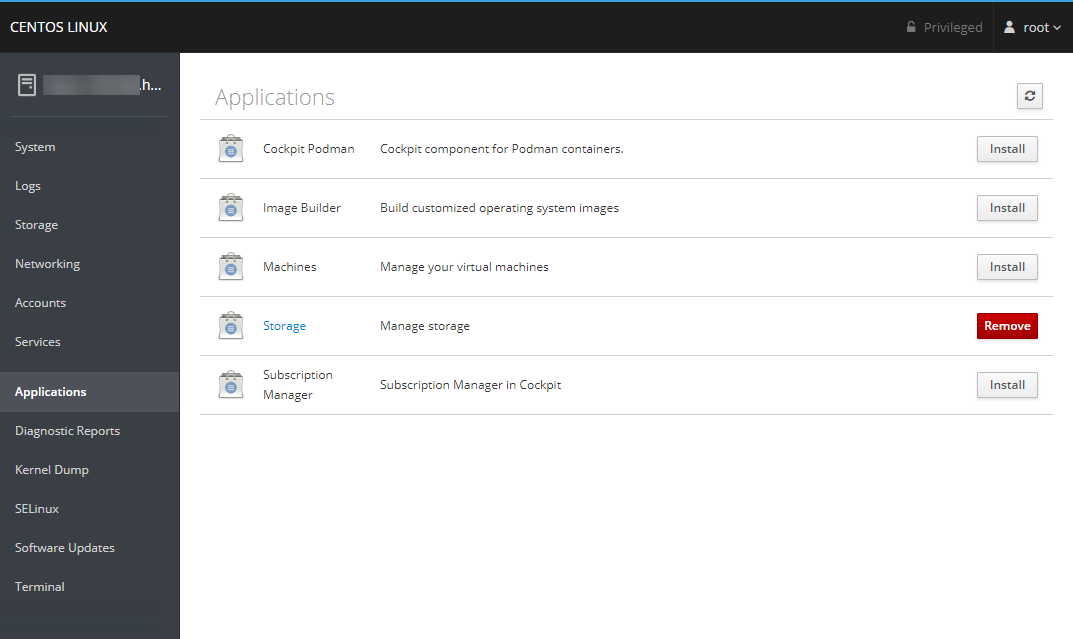
예를 들어 스토리지 응용 프로그램은 I / O 사용 및 사용 가능한 디스크 공간에 대한 빠른 리소스 사용 세부 정보를 제공합니다. 또한 사용할 수있는 경우 추가 저장 장치를 구성 할 수 있습니다.
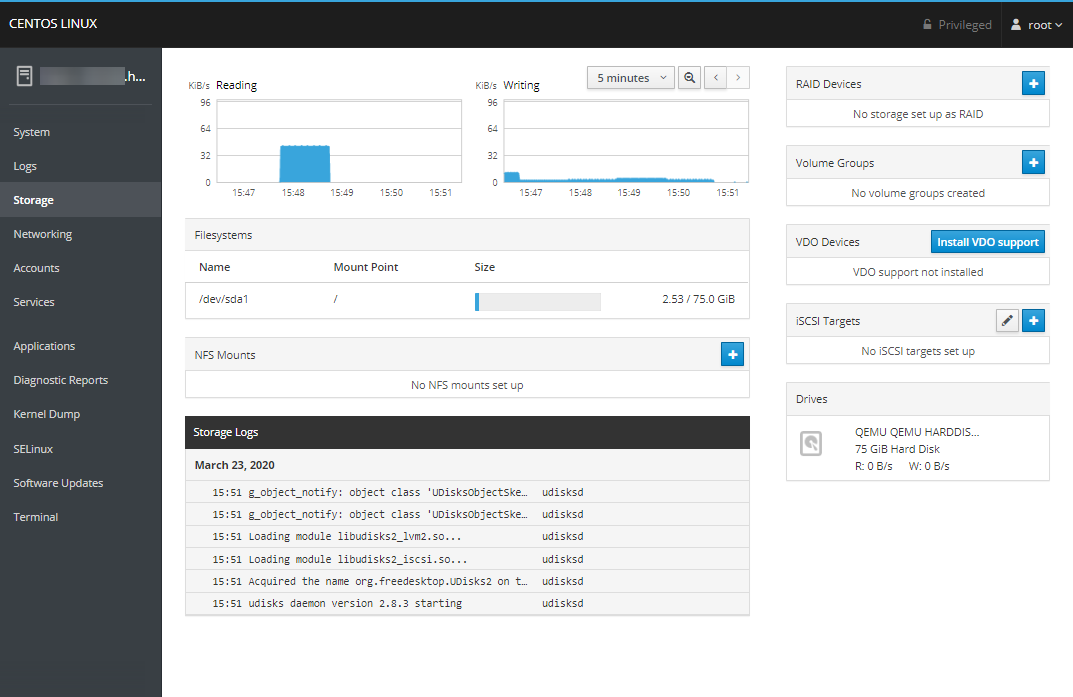
진단 보고서
진단 보고서 섹션에서는 sosreport를 사용하여 서버에 대한 보고서를 생성 할 수 있습니다.
노트:이 기능에 대해 먼저 SOS 패키지를 설치해야 할 수도 있습니다.
yum 설치 -y sos
'보고서 작성'버튼을 클릭하여 보고서를 생성하십시오.
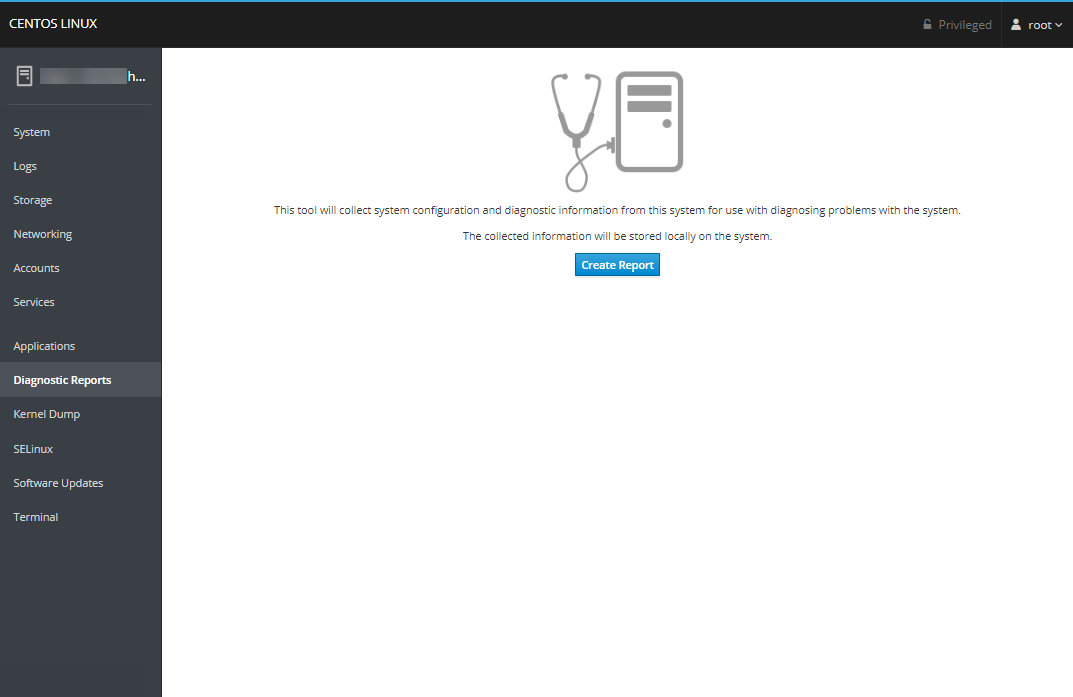
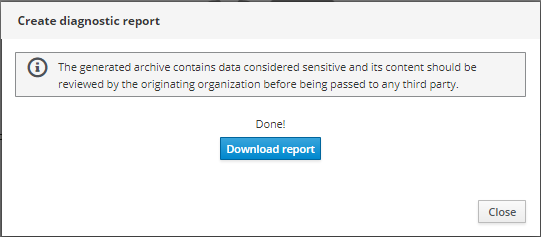
커널 덤프
커널 덤프 섹션에서는 KDUMP 구성을 검토하고 관리하고 의도적으로 커널을 충돌하여 테스트 할 수 있습니다.
노트: 크래시 덤프를위한 메모리를 할당하려면 GRUB 구성을 조정해야 할 수 있습니다.
You can do this by adding the text crashkernel=128M to the GRUB_CMDLINE_LINUX line in your /etc/default/grub file.
The line should then look something like this:
GRUB_CMDLINE_LINUX="console=ttyS0,115200n8 no_timer_check net.ifnames=0 crashkernel=128M"
그런 다음 아래 명령을 실행하여 새 구성을 작성하고 이후 서버를 재부팅하십시오.
grub2-mkconfig -o /boot/grub2/grub.cfg
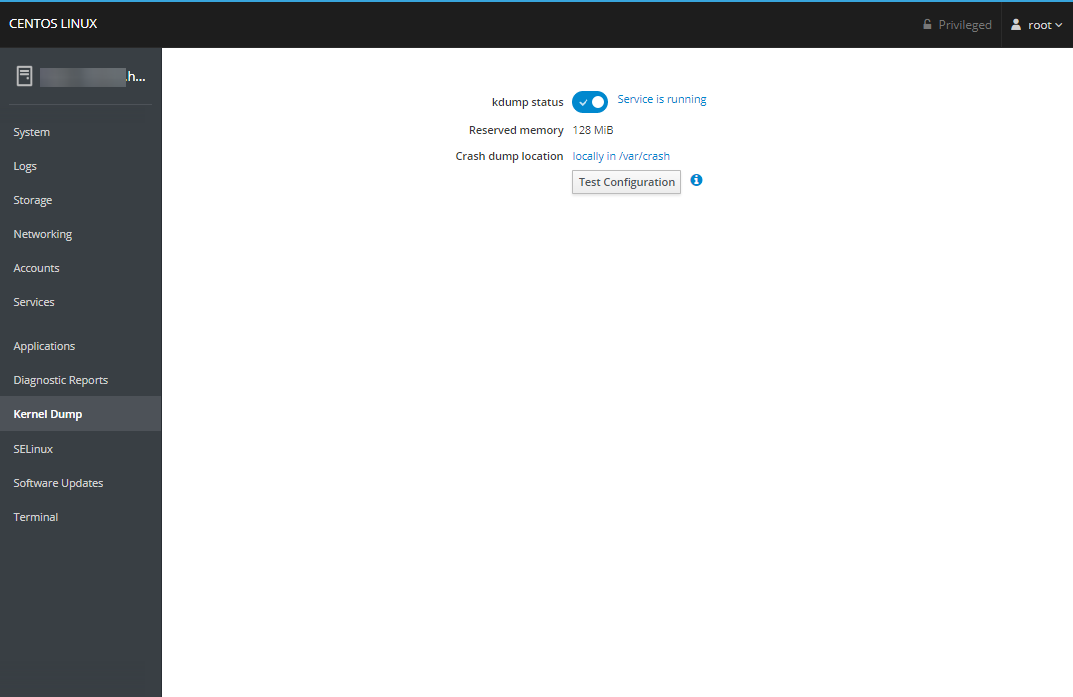
SELinux
SELinux 섹션에서는 SELinux 지원 운영 체제를 실행하는 경우 SELinux 구성을보고 관리 할 수 있습니다.
소프트웨어 업데이트
소프트웨어 업데이트 섹션을 사용하면 설치된 패키지에 대한 업데이트를 확인하고 설치하고 자동 업데이트를 수행 할 때 /를 조정할 수 있습니다.
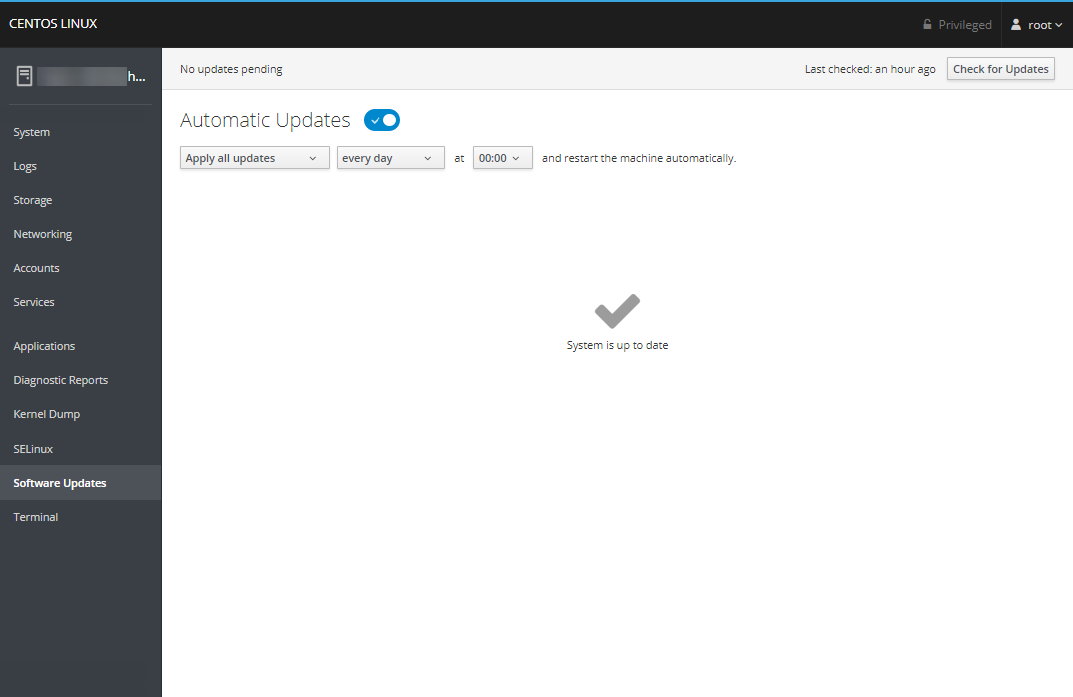
단말기
터미널 섹션에서는 웹 브라우저를 통해 서버에 대한 명령 줄 인터페이스를 제공합니다.
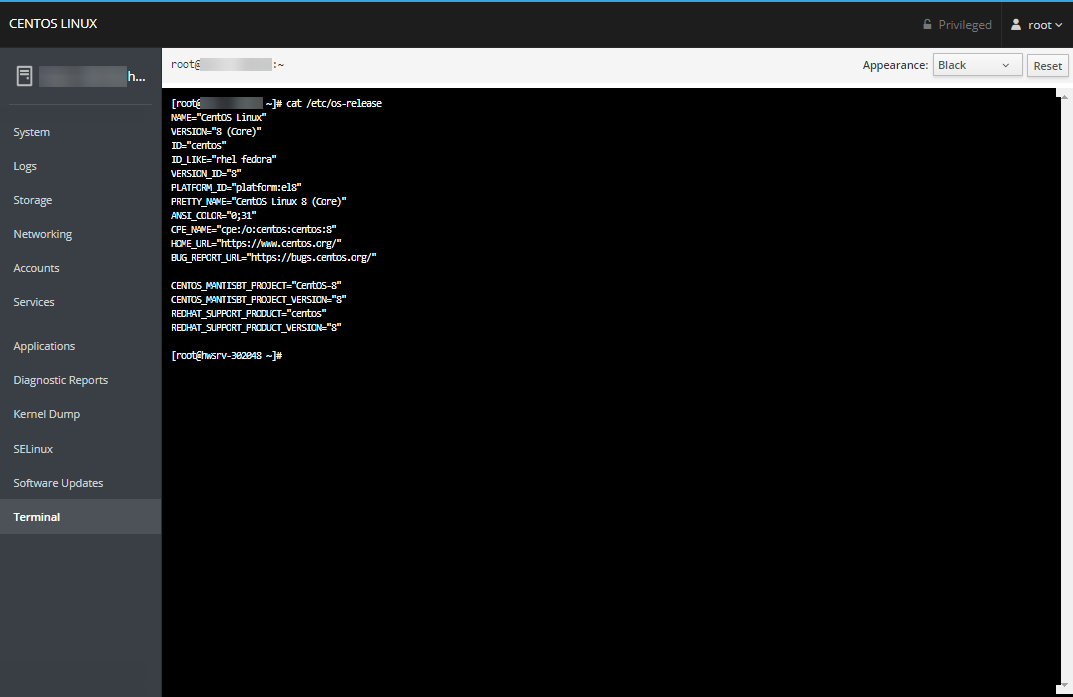
작성자 David Hamilton / 행진 24, 2020
